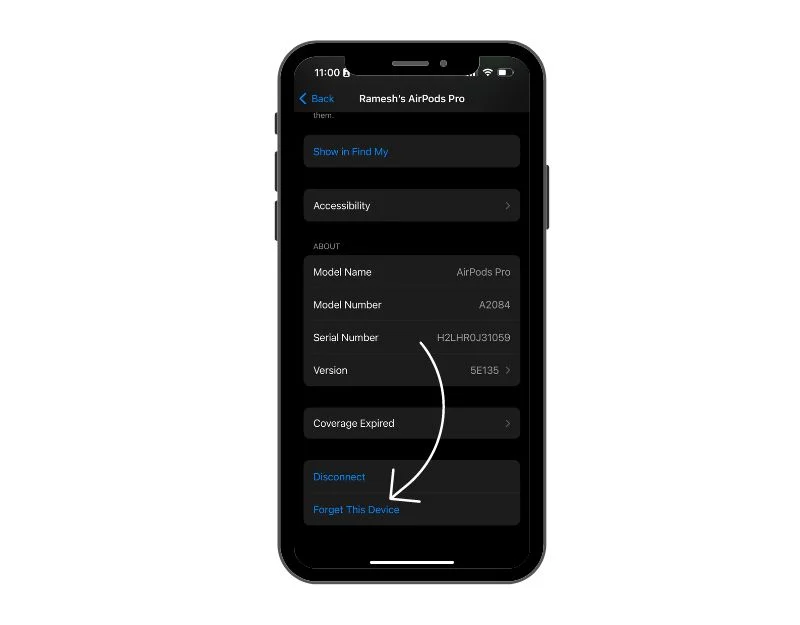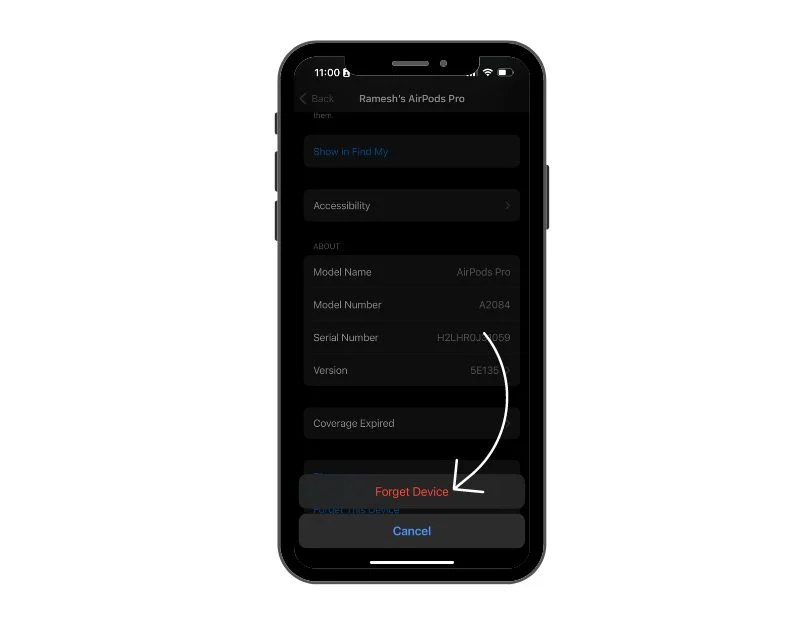Rápido e fácil: etapas para redefinir Apple AirPods, AirPods Pro e AirPods Max
Publicados: 2023-09-21Redefinir seus AirPods pode ser uma opção prática se você estiver tendo problemas com seus AirPods ou planeja vendê-los. Uma simples redefinição pode resolver a maioria dos problemas e apagar todos os dados pessoais e desconectá-los do ID Apple.

Nesta postagem do blog, mostrarei várias maneiras de redefinir seus AirPods, AirPods Pro e AirPods Pro Max no seu iPhone, iPad e Mac. Se você deseja resolver os problemas com seus AirPods ou vender ou trazer AirPods usados, você pode redefinir facilmente seus AirPods Pro com estas etapas simples.
Índice
Como redefinir seus AirPods e AirPods Pro
Redefinir AirPods e AirPods Pro usando um iPhone ou iPad
Você pode redefinir seus AirPods ou AirPods Pro com seu iPhone ou iPad. As etapas são quase idênticas. Você pode seguir as mesmas etapas no seu iPhone ou iPad para redefinir seus AirPods ou AirPods Pro.
- Conecte seus AirPods ao seu iPhone ou iPad. Ao conectar os AirPods pela primeira vez, coloque os dois AirPods no estojo de carregamento, feche a tampa, espere um pouco e abra a tampa.
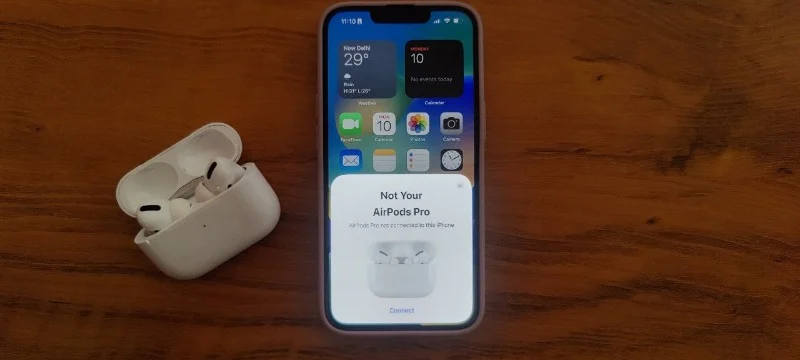
- Uma animação de boas-vindas aparecerá no seu iPhone ou iPad. Pressione e segure o botão na parte traseira do estojo de carregamento até que o indicador de status mude de verde para branco. agora toque em Conectar no seu iPhone. Siga quaisquer outras instruções que aparecem na tela. Clique em “Continuar”. Seus AirPods agora estão conectados e prontos para uso.
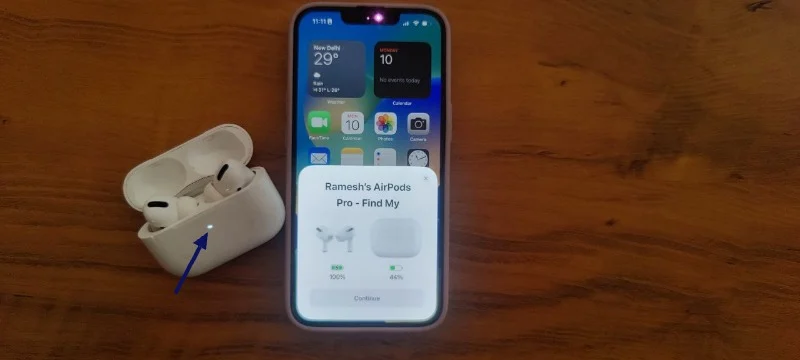
- Agora retire os AirPods do estojo de carregamento e use-os.
- Abra as configurações de Bluetooth no seu iPhone ou iPad. Para fazer isso, abra o aplicativo Ajustes no seu iPhone e toque na opção Bluetooth.
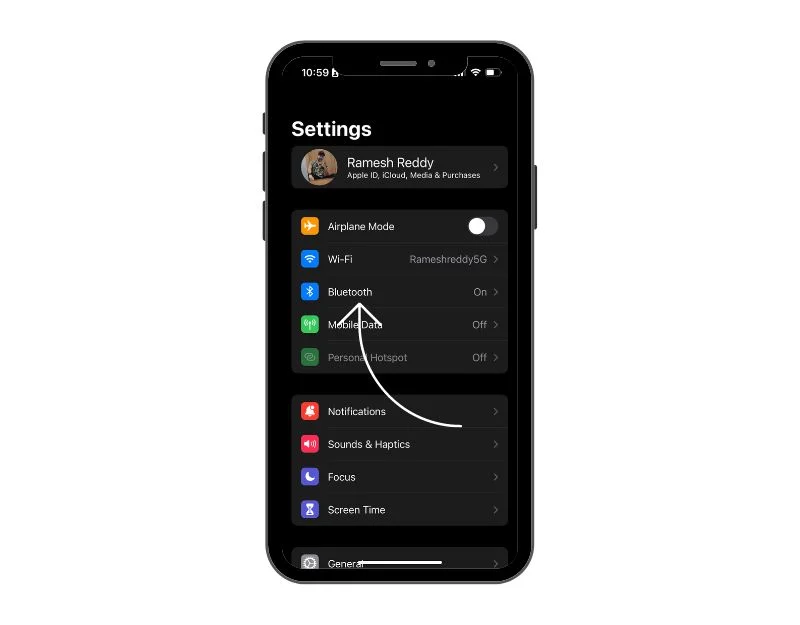
- Isso abrirá a lista de dispositivos conectados ao seu iPhone ou iPad. Agora encontre os AirPods ou AirPods Pro na lista de dispositivos conectados e toque no botão i para obter mais detalhes.
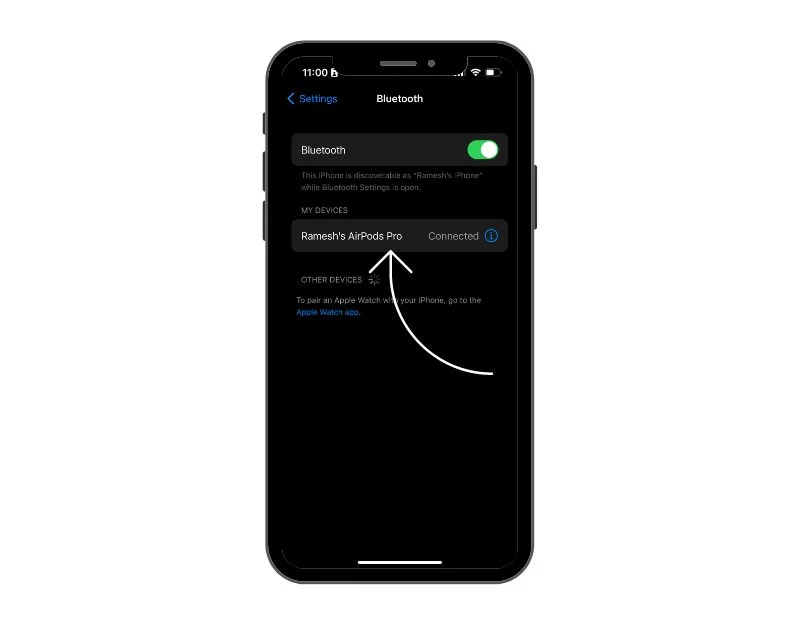
- Role para baixo e procure a opção “Esquecer este dispositivo”. Agora confirme as alterações tocando em “Esquecer dispositivo”.
- É isso, seus AirPods ou AirPods Pro foram reiniciados com sucesso. Para reconectar os AirPods ao seu iPhone ou iPad, siga as mesmas etapas de quando você conectou seus AirPods pela primeira vez.
Reinicialize seus AirPods e AirPods Pro usando Mac
Você também pode usar o Mac para redefinir seus AirPods ou AirPods Pro. Para conectar o AirPods Pro ao Mac, você precisará do macOS X 10.15.1 (Catalina) ou posterior. Para AirPods de segunda geração, você precisa do macOS X 10.14.4 (Mojave) ou posterior. Para AirPods de primeira geração, você precisa do macOS X 10.12 (Sierra) ou posterior. Depois de atender aos requisitos, siga as etapas abaixo para redefinir seus AirPods com o Mac.
- Clique no menu Apple no canto superior esquerdo e selecione Preferências do Sistema. Alternativamente, você pode clicar no ícone Configurações no Dock.

- Em Preferências do Sistema , selecione Bluetooth .

- Nas configurações do Bluetooth, ative o Bluetooth clicando no botão de alternância à direita do Bluetooth e deixando esta janela aberta.
- Agora coloque os dois AirPods no estojo de carregamento e abra a tampa. Pressione e segure o botão de configuração na parte traseira do case do AirPods até que a luz de status comece a piscar em branco. Agora você verá seus AirPods ou AirPods Pro na lista de dispositivos próximos. Mova o mouse e clique em Conectar para conectar seus AirPods ao Apple Macbook.

- Quando os AirPods estiverem conectados ao seu Mac, eles serão colocados no topo da lista de dispositivos Bluetooth. Agora clique no botão i para acessar configurações adicionais.

- Agora clique no botão “ Esquecer este dispositivo ”.
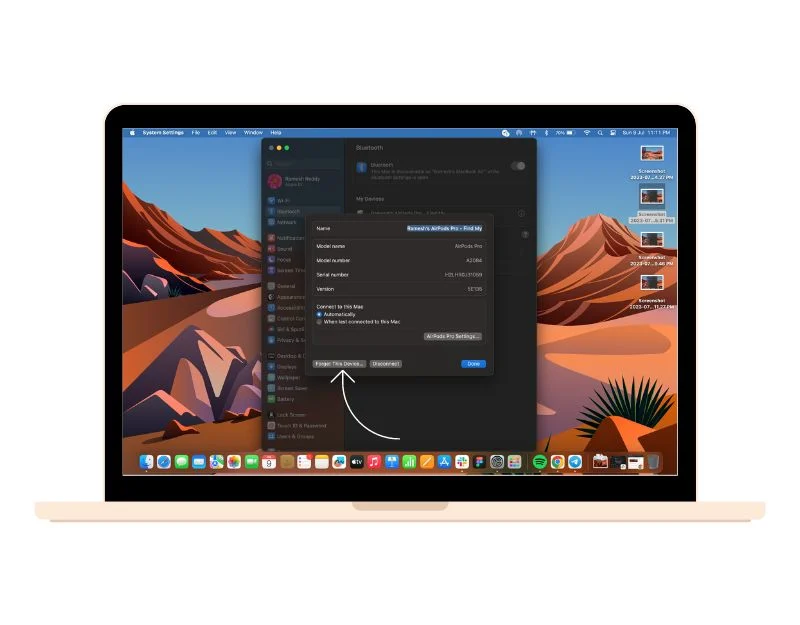
- Confirme as alterações e agora clique em Esquecer dispositivo para redefinir os AirPods.
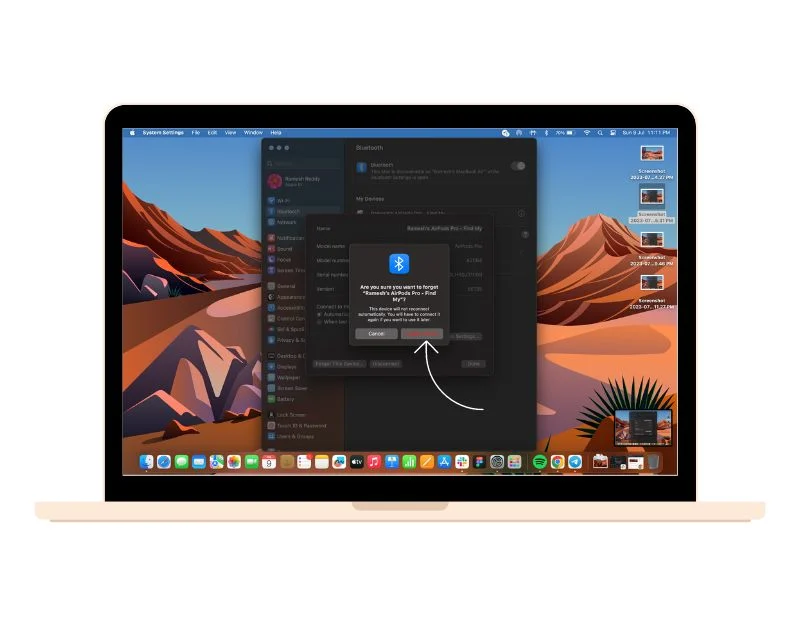
- É isso. Seus AirPods ou AirPods Pro foram redefinidos com sucesso. Para reconectar os AirPods ao seu Macbook, siga as mesmas etapas de quando você conectou seus AirPods pela primeira vez.
Redefinição de fábrica de AirPods e AirPods Pro sem iPhone, iPad ou Mac
Se você não tiver um iPhone, iPad ou Mac, poderá usar o botão de redefinição do AirPods para redefinir o AirPods Pro para as configurações de fábrica.

- Coloque os dois AirPods no estojo de carregamento e abra a tampa.
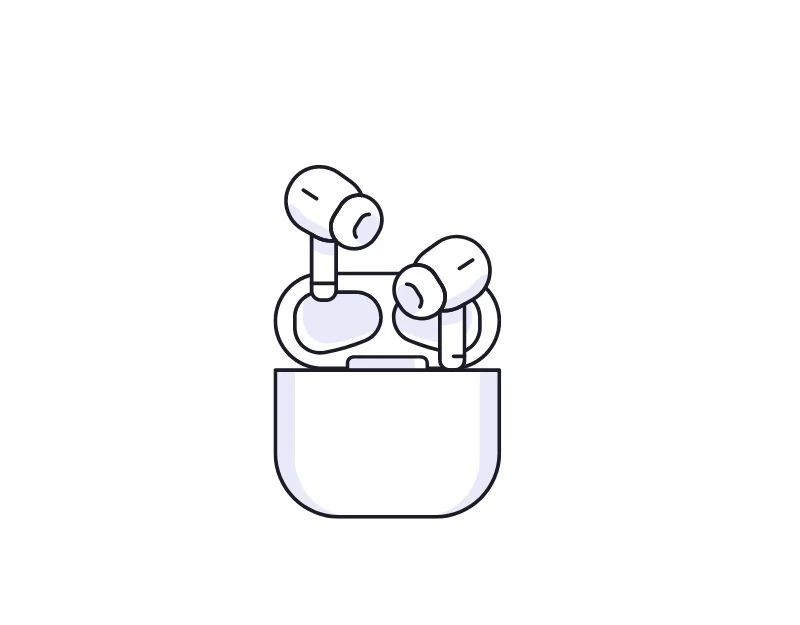
- Pressione e segure o botão “ Configurar ” na parte de trás da caixa até que a luz mude de verde/vermelho para branco.

- Agora feche a tampa. Seus AirPods ou AirPods Pro foram redefinidos para as configurações de fábrica.
Como redefinir os padrões de fábrica do seu Apple AirPods Max
Você também pode redefinir os fones de ouvido de última geração da Apple, o Apple AirPods Pro Max, com etapas simples.
- Retire o Apple AirPods Max de seu estojo sofisticado e mantenha a coroa digital e os botões de controle de ruído juntos por alguns segundos. Certifique-se de que a bateria do AirPods Max ainda tenha capacidade suficiente (pelo menos 30%) para reinicializá-la. Você pode verificar o nível da bateria no seu iPad, iPhone ou Mac.

- Aguarde até que o LED do dispositivo fique branco. Após uma tentativa bem-sucedida, seus AirPods Max foram reiniciados com sucesso.
- Para emparelhar: vá para Configurações > Bluetooth no seu dispositivo e ative o Bluetooth no dispositivo ao qual deseja se conectar.
- Retire o AirPods Max do Smart Case, aguarde 60 segundos e segure-o próximo ao dispositivo que deseja emparelhar até que uma animação de configuração apareça.
- Se você não vir a animação, vá para Configurações no seu dispositivo> Bluetooth e pressione e segure o botão de controle de ruído no seu AirPods Max por cerca de cinco segundos ou até que a luz pisque em branco. Agora você verá o Aipods Pro Max na lista de dispositivos próximos.
- Pressione “ Conectar ” e siga as instruções na tela para reconectar o AirPods Max ao seu iPhone/iPad ou Mac.
Remova o ID Apple dos seus AirPods
Você também pode redefinir seus AirPods removendo o ID Apple dos Airpods. Isso pode ser útil se você quiser vender seus AirPods ou comprar AirPods usados de alguém. Você pode usar o aplicativo Find My no seu dispositivo Apple ou usar o iCloud para remover a conta.
Usando o aplicativo 'Find My':
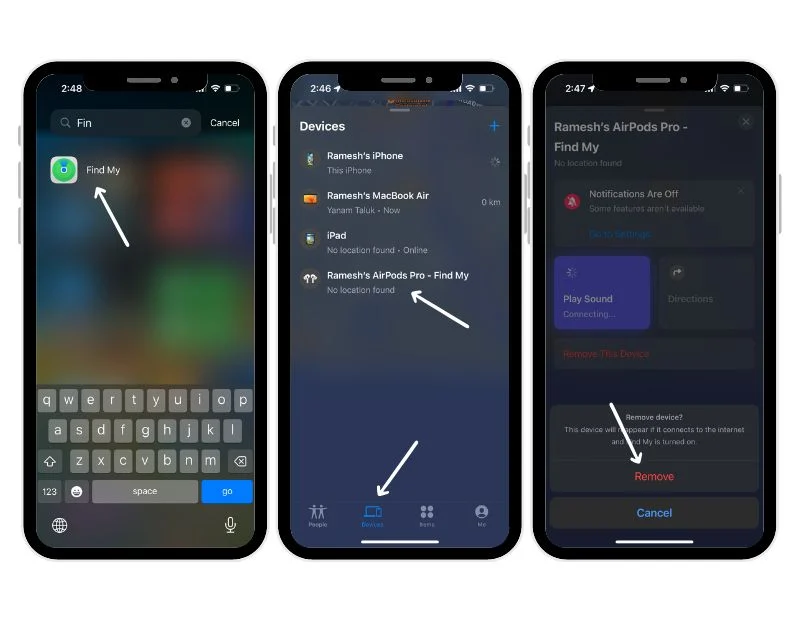
- Certifique-se de que seus AirPods estejam próximos o suficiente do dispositivo para serem conectados.
- Abra o aplicativo ‘Find My’ no seu iPhone, iPad ou Mac.
- Clique no ícone de dispositivos para alternar para a guia Dispositivos.
- Selecione os AirPods que deseja desconectar e toque neles.
- Role para cima as informações sobre os AirPods.
- Clique em ‘ Remover este dispositivo ’ e confirme clicando em ‘ Remover ’ novamente.
Usando o iCloud:
- Faça login em iCloud.com com seu ID Apple.
- Clique em 'Encontre-me'.
- Clique em ‘Todos os dispositivos’.
- Clique nos AirPods que deseja desconectar.
- Clique em ‘Remover da conta’.
- Confirme clicando em 'Remover' novamente.
Perguntas frequentes sobre como redefinir Apple AirPods
1. Como saber se minha redefinição foi bem-sucedida?
Preste atenção às instruções na tela ao realizar a redefinição. Após a redefinição, abra a tampa dos AirPods ou AirPods Pro próximo ao dispositivo iOS (iPhone, iPad e macOS). No caso dos AirPods Max, você precisará aproximá-los do seu dispositivo. Você deverá ver uma animação de configuração no seu dispositivo. No seu dispositivo, toque em “Conectar”. Se a conexão for bem-sucedida, a redefinição foi bem-sucedida. Você também pode reproduzir um som para ver se os dois AirPods estão funcionando corretamente. Dessa forma, você pode confirmar se a redefinição foi bem-sucedida.
2. Que outras soluções posso tentar se meus AirPods ainda não funcionarem após uma reinicialização?
Temos um guia detalhado sobre como consertar o AirPods Pro que não funciona. Certifique-se de que seus AirPods estejam conectados ao dispositivo correto e que a bateria esteja suficientemente carregada. Além disso, certifique-se de ter o Bluetooth ativado em seu dispositivo. Se nada funcionar, pode ser um problema com os próprios AirPods e você deve entrar em contato com o suporte da Apple ou com um Apple Genius Bar.
3. Com que frequência devo reiniciar meus AirPods, AirPods Pro ou AirPods Max?
Não é necessário redefinir seus AirPods, a menos que haja algum problema. Esta é uma etapa de solução de problemas que você só deve executar se estiver tendo problemas com seu dispositivo. Podem ser problemas de reprodução de som, dificuldades de conexão ou problemas de duração da bateria, por exemplo. Se você não tiver problemas com seus AirPods, não será necessário redefini-los.
4. Perderei minhas configurações personalizadas ao redefinir meus AirPods, AirPods Pro ou AirPods Max?
Sim, ao redefinir seus AirPods, AirPods Pro ou AirPods Max, todas as suas configurações personalizadas serão apagadas. Isso inclui gestos do AirPod e configurações de dispositivos emparelhados. Após a redefinição, você precisará reparar seus AirPods com seus dispositivos seguindo o mesmo processo que faria para novos AirPods.
5. Por que não consigo reiniciar meus Apple AirPods?
Se você não conseguir reiniciar seus AirPods, pode ser devido a bateria fraca ou problemas de hardware, como o botão na parte de trás do case não funcionar ou você não pressioná-lo com força suficiente.